Как пометить товары в Instagram
Опубликовано: 2022-08-23Важно . Прежде чем вы сможете отмечать продукты для продажи в Instagram, вы должны быть одобрены Facebook, что делается исключительно по их усмотрению, и Jumpseller не несет никакой ответственности и не получает отзывов от Facebook в этом отношении.
Мы все знаем силу Instagram. Ему суждено было стать центром электронной коммерции, и именно в этом направлении Facebook, похоже, движется с функцией Tag Products.
Пост или видео с отмеченными товарами будут содержать цену товара, описание товара и ссылку. Эта ссылка перенаправит их в новый раздел, где можно совершить покупку продукта.
Помимо пометки продуктов в сообщениях и видео, платформа также представляет некоторые новые функции, которые помогут сделать покупки в Instagram проще и веселее!
Требования
Прежде чем приступить к настройке функции Instagram Shopping, вам необходимо убедиться, что вы выполнили следующие шаги:
Обновления
Проверьте, установлена ли у вас последняя версия Instagram.
Приемлемые страны
Убедитесь, что ваша страна входит в список соответствующих стран, проверив постоянно меняющийся список в Справочном центре Instagram.
Продукты
Продукт должен быть физическим продуктом. Это не может быть цифровой продукт. Кроме того, ваша компания должна продавать товары, соответствующие торговому соглашению и коммерческой политике Facebook.
Установите приложение Jumpseller Facebook
После того, как вы успешно установите приложение Facebook, вы создали учетную запись Facebook Business Manager, у вас будет рабочий каталог продуктов, который затем можно будет импортировать в ваш Instagram, и у вас будет автоматически настроен пиксель Facebook, который позволит вам создавать рекламу.
Бизнес-аккаунт в Инстаграме
Затем вам также нужно иметь учетную запись Instagram для вашего бизнеса, которую вы должны связать со своей бизнес-страницей Facebook. Убедитесь, что учетная запись предназначена для бизнеса, а не для вашей личной учетной записи. Вы также можете преобразовать свой личный Instagram в бизнес-аккаунт.
Подключить каталог к Бизнес Менеджеру
Вам необходимо подключить каталог, который вы хотите использовать (также может быть каталог, созданный с помощью приложения Jumpseller Facebook) в Instagram, к учетной записи Business Manager). Вы можете сделать это, перейдя в Менеджер каталогов, выбрав каталог, перейдите в Настройки на боковой панели и подключитесь к учетной записи Бизнес-менеджера .
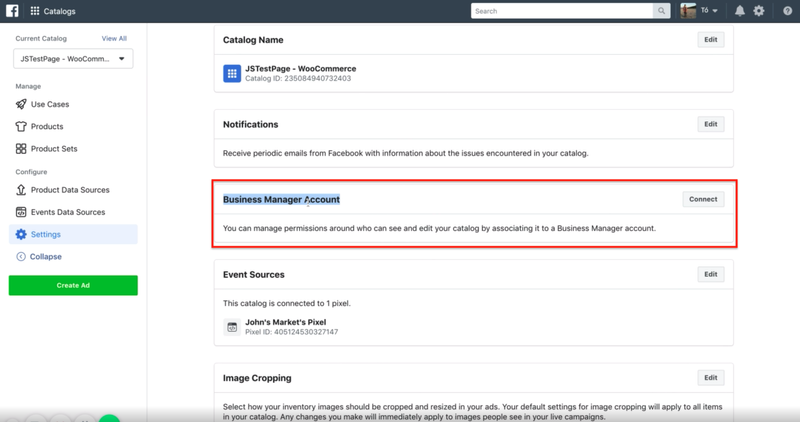
Подключите Instagram к Facebook Business Manager
Перейдите в «Настройки бизнеса» на странице «Бизнес-менеджер» в Facebook.
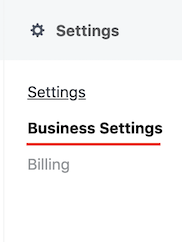
Нажмите Аккаунты в Instagram.
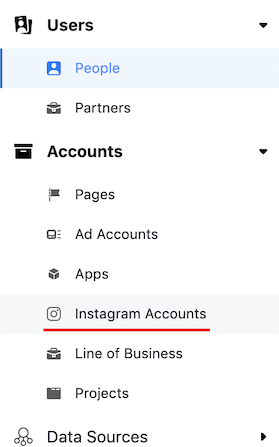
Нажмите кнопку «Добавить».
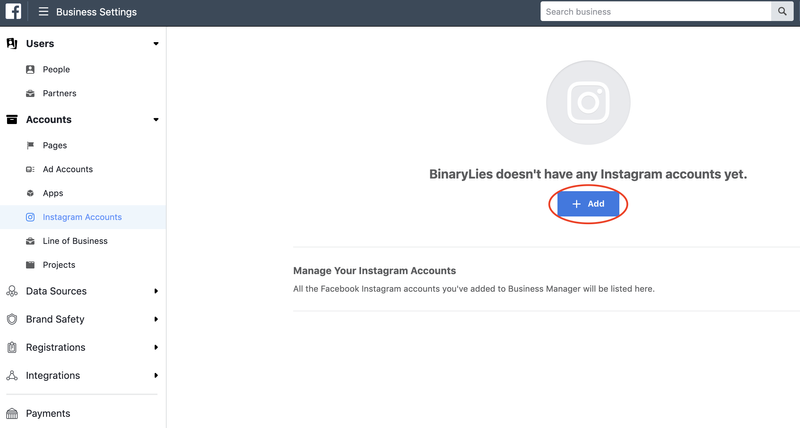
Добавьте имя пользователя и пароль для подключения учетных записей.
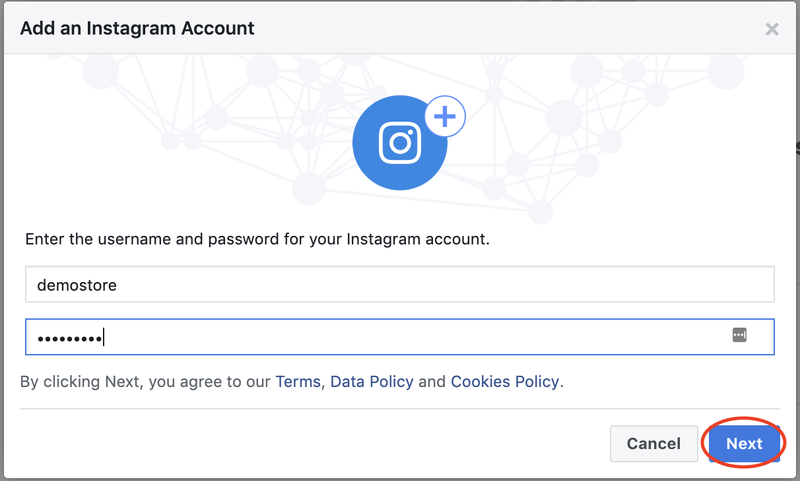
После того, как ваша учетная запись Instagram подключена, перейдите в каталоги в разделе «Активы» в главном меню.
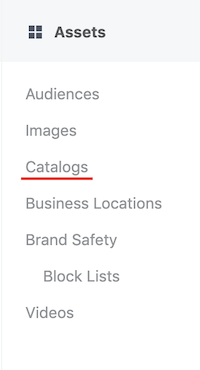
Выберите каталог товаров, синхронизированный с вашим магазином Jumpseller.
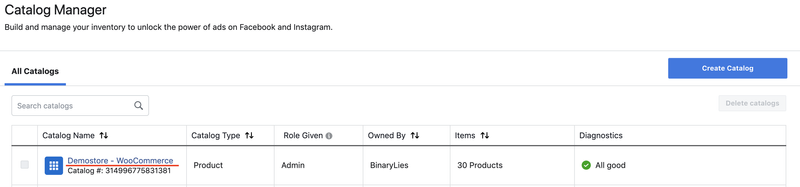
Нажмите на настройки на левой боковой панели.
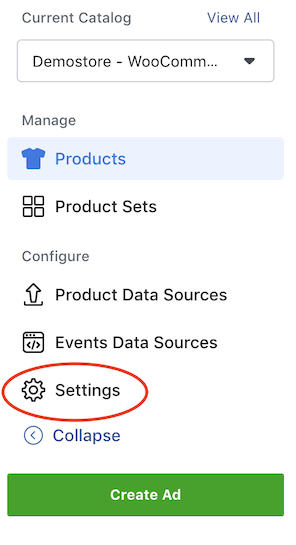
Прокрутите вниз до раздела «Подключенные бизнес-профили Instagram» и нажмите «Управление профилями».
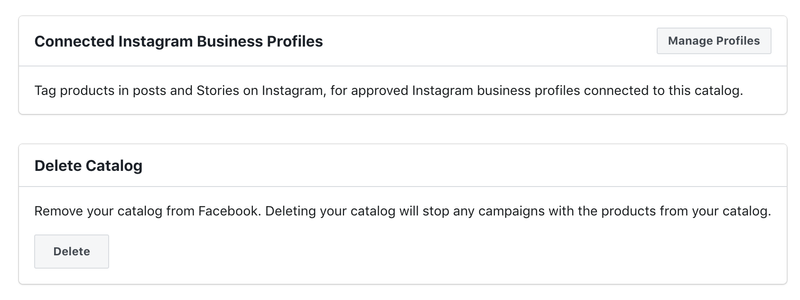
Далее вам нужно нажать «Добавить новый бизнес-профиль Instagram» или выбрать существующий.

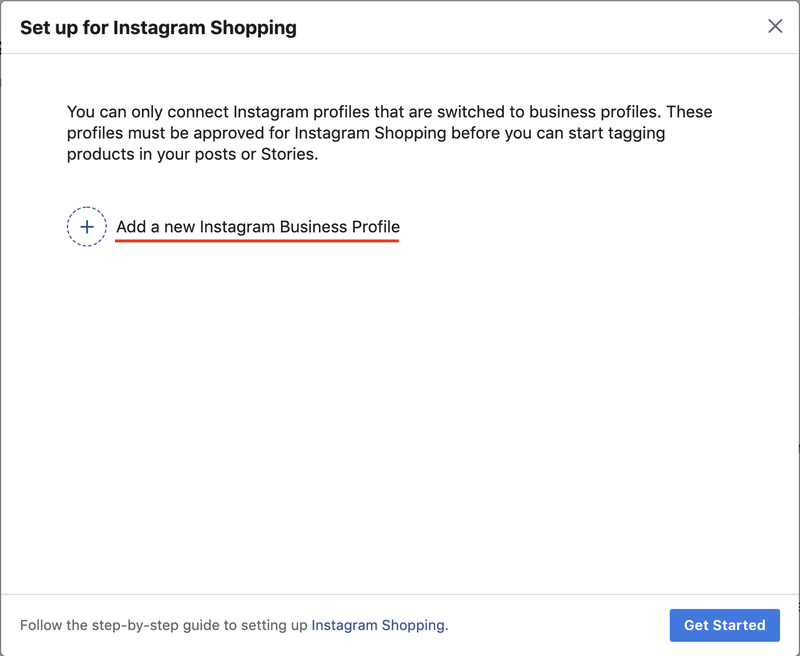
После утверждения (см. критерии на следующем шаге) вы сможете активировать подключенную учетную запись.
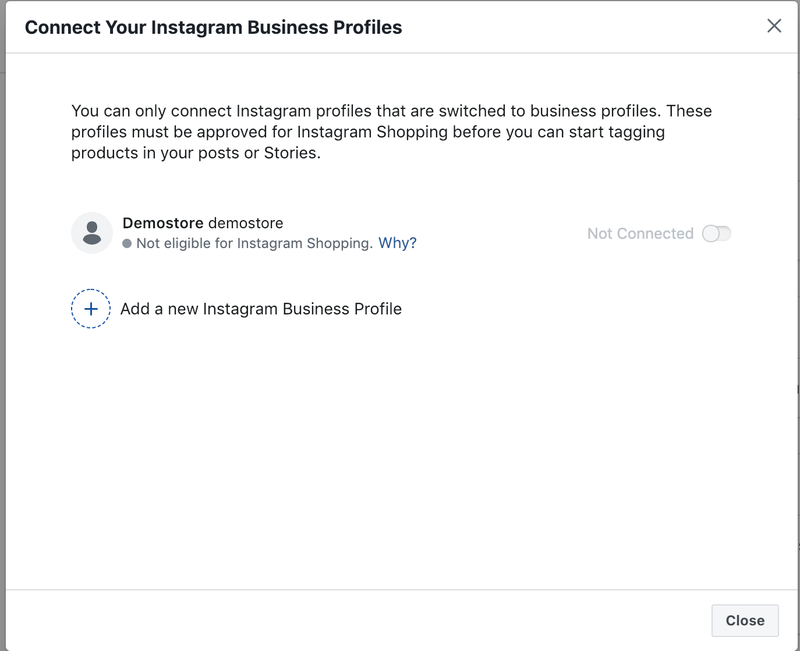
Одобрение
Чтобы получить разрешение на покупки в Instagram, ваш бизнес и настройка учетной записи должны соответствовать требованиям, установленным Facebook. Ваша учетная запись должна быть проверена и одобрена Facebook. Обычно это может занять несколько дней. Как только он будет одобрен, вы получите уведомление от Instagram.
Если вы не видите пункт «Покупки» в разделе «Бизнес-настройки», возможно, ваша учетная запись все еще находится на рассмотрении или она не была одобрена для покупок в Instagram.
Как пометить продукты
Важно Прежде чем продолжить, убедитесь, что вы выполнили требования, упомянутые в предыдущем разделе.
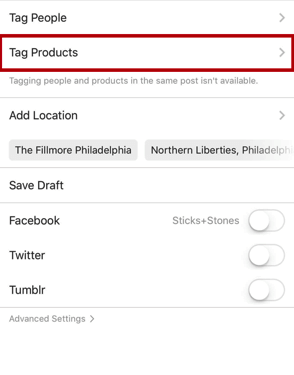
Чтобы включить тегирование товаров:
Зайдите в свой профиль.
Коснитесь оповещения «Начать» в верхней части профиля.
Если вы не видите предупреждение на изображении выше, коснитесь значка настроек.
Нажмите Покупки.
Коснитесь «Продолжить».
Выберите каталог продуктов для подключения к вашему бизнес-профилю и нажмите «Готово».
Если вы не видите «Покупки» в разделе «Бизнес-настройки», это, вероятно, означает, что ваша учетная запись все еще находится на рассмотрении или она не была одобрена для покупок в Instagram.
Чтобы отметить продукты в своих сообщениях:
Выберите фотографию и добавьте подпись, эффекты и фильтры.
Коснитесь продуктов на фотографии, которые вы хотите пометить.
Введите названия продуктов, которые вы хотите пометить, а затем выберите их, как только они появятся в поле поиска.
Нажмите «Готово» и «Поделиться».
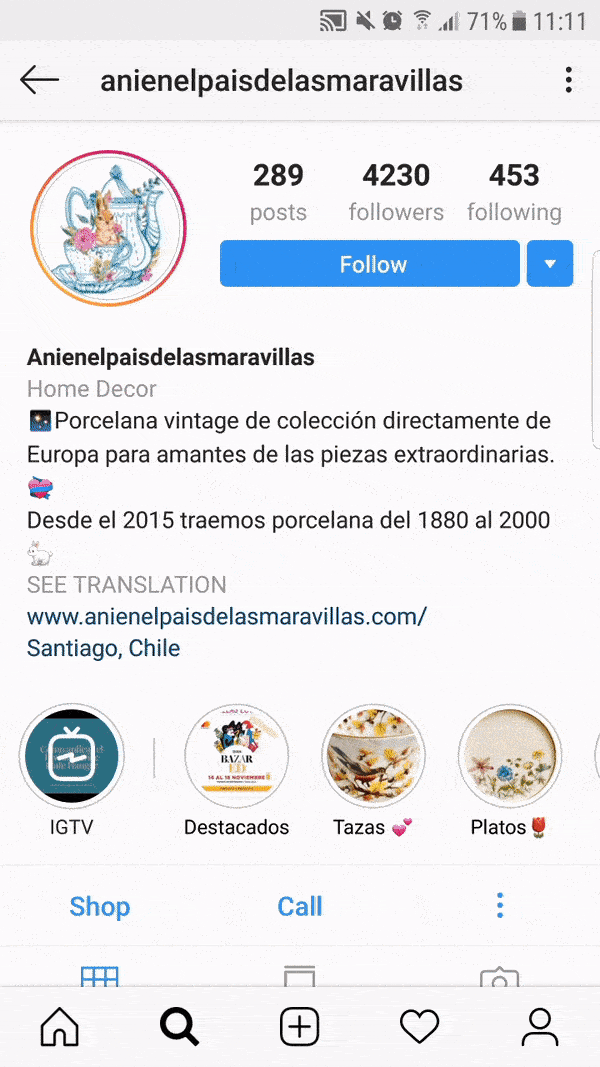
Вы можете отмечать продукты как в новых, так и в существующих сообщениях из своего бизнес-профиля Instagram. Вы можете пометить до 5 товаров на публикацию с одним изображением или 20 товаров на публикацию с несколькими изображениями . Важно: вы можете редактировать или удалять продукты , которые вы отметили в сообщениях с одним изображением, но для сообщений с несколькими изображениями вы не можете редактировать или удалять продукты с тегами после того, как ваше сообщение было опубликовано.
Если вы удалите продукт из магазина на Facebook или из каталога продуктов, который связан с вашим бизнес-профилем, связанный тег будет удален из всех сообщений, в которых отмечен продукт, и вы также потеряете информацию для связанного тега, который был удален. .
Информация о продукте на странице тегов и сведений о продукте будет отображать валюту и язык вашего каталога для глобальной аудитории. Рекомендуется использовать Insights в своем бизнес-профиле, чтобы понять свою аудиторию и использовать каталог, содержащий наиболее подходящую валюту и язык для вашей аудитории.
Для предварительного просмотра сообщений или сохранения черновика сообщения нажмите « Предварительный просмотр продуктов с тегами » или « Сохранить черновик » на странице, позволяющей добавить подпись к сообщению, в разделе « Отметить людей » и « Отметить продукты » .
Часто задаваемые вопросы
1. Как узнать, одобрена ли моя учетная запись?
Как только вы получите одобрение, вы получите уведомление в приложении Instagram о том, что теперь вы можете использовать функцию покупок в Instagram.
2. Можете ли вы помочь мне утвердить мою учетную запись?
Вы должны быть одобрены Facebook, что делается исключительно по их усмотрению, и Jumpseller не несет никакой ответственности и не получает обратной связи от Facebook в этом отношении.
3. Как измерить, когда люди покупают в Instagram?
Вы можете просмотреть статистику из Instagram и просмотреть свои рекламные кампании, чтобы увидеть прогресс. Вы можете отслеживать вовлеченность и просматривать данные о публикациях, в которых отмечены продукты. Узнайте больше об Instagram Insights.
Чтобы получить больше информации:
Как настроить покупки в Instagram
Что такое покупки в Instagram?
Как отмечать продукты в своих публикациях в Instagram?
